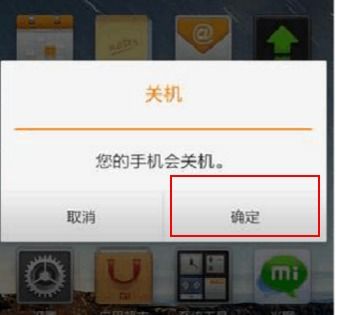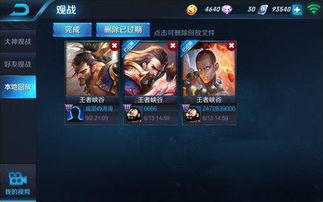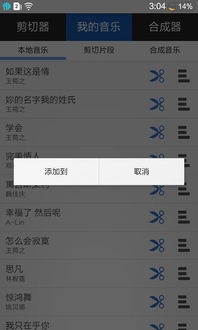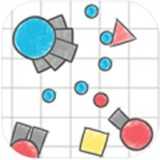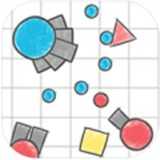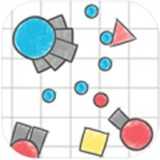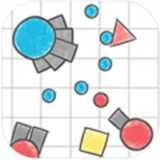安卓系统cmd命令卸载软件,通过CMD命令轻松卸载安卓手机系统软件教程
时间:2025-01-24 来源:网络 人气:
手机里的软件越来越多,是不是感觉有点像家里的衣柜,东西堆得满满的,找东西都费劲?别急,今天就来教你怎么用安卓系统的cmd命令,轻松卸载那些不再需要的软件,让你的手机焕然一新!
一、准备工作,咱们先来热热身
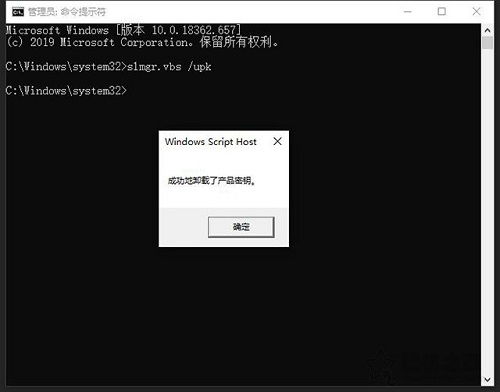
首先,你得有一台安卓手机,最好是已经开启了开发者模式,这样操作起来才会更顺畅。你需要一根数据线,把手机和电脑连接起来。电脑上得有ADB(Android Debug Bridge)工具,这个可以在网上找到,下载下来解压到桌面或者任何你方便的地方。
二、开启开发者模式,让手机准备好
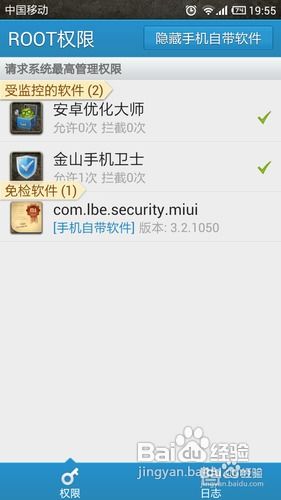
1. 打开手机设置,找到“关于手机”。
2. 连续点击“版本号”五次以上,直到出现提示“您已进入开发者模式”。
3. 返回设置,找到“系统和更新”,再进入“开发人员选项”。
4. 在这里,把“USB调试”和“ADB调试”都打开。
三、连接手机,电脑上开始操作
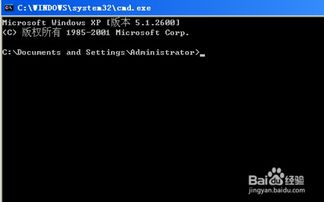
1. 用数据线把手机和电脑连接起来,电脑上会弹出提示,让你允许USB调试,点“确定”。
2. 打开电脑上的命令提示符(cmd),输入以下命令:
```
adb devices
```
如果看到手机设备信息,说明连接成功。
四、列出软件,找到你想卸载的
1. 在cmd命令行中输入:
```
adb shell pm list packages
```
这条命令会列出手机上所有已安装的应用包名,找到你想要卸载的软件包名。
五、卸载软件,轻松几步走
1. 输入以下命令,替换`包名`为你想要卸载的软件的包名:
```
adb shell pm uninstall 包名
```
比如卸载微信,就输入:
```
adb shell pm uninstall com.tencent.mm
```
2. 如果电脑上弹出提示,让你确认卸载,就点“是”。
3. 等待一会儿,电脑上会显示“Success”,说明卸载成功了。
六、注意事项,别让手机受伤
1. 卸载系统自带的应用时,要小心谨慎,有些应用是系统运行所必需的,卸载了可能会影响手机正常使用。
2. 卸载软件前,最好先备份一下重要数据,以防万一。
3. 如果卸载后出现问题,可以尝试恢复软件,或者重新安装系统。
七、你的手机焕然一新了
通过以上步骤,你就可以轻松地使用cmd命令卸载安卓手机上的软件了。让你的手机告别臃肿,变得更加清爽,运行更加流畅。快来试试吧,让你的手机焕发新生!
相关推荐
教程资讯
系统教程排行